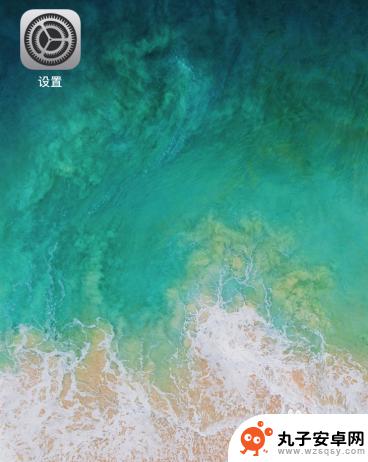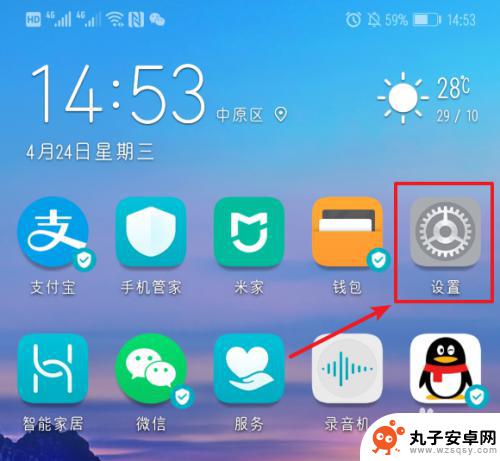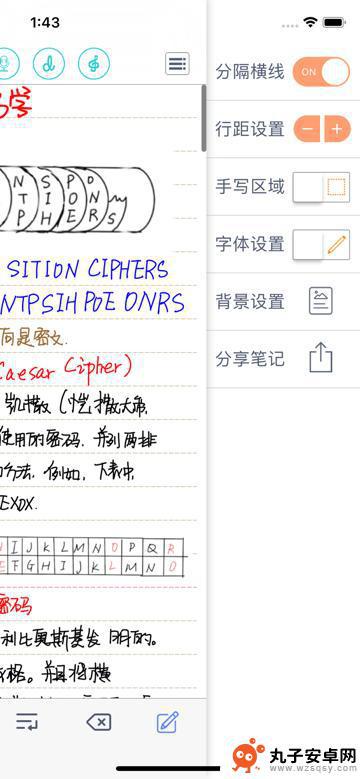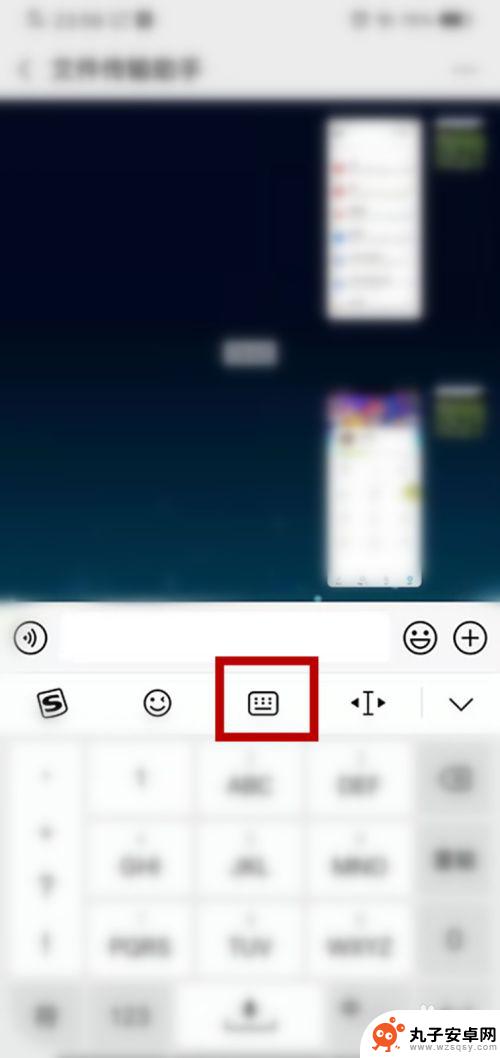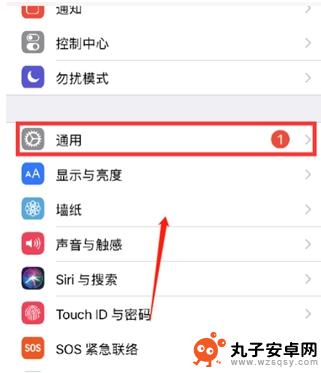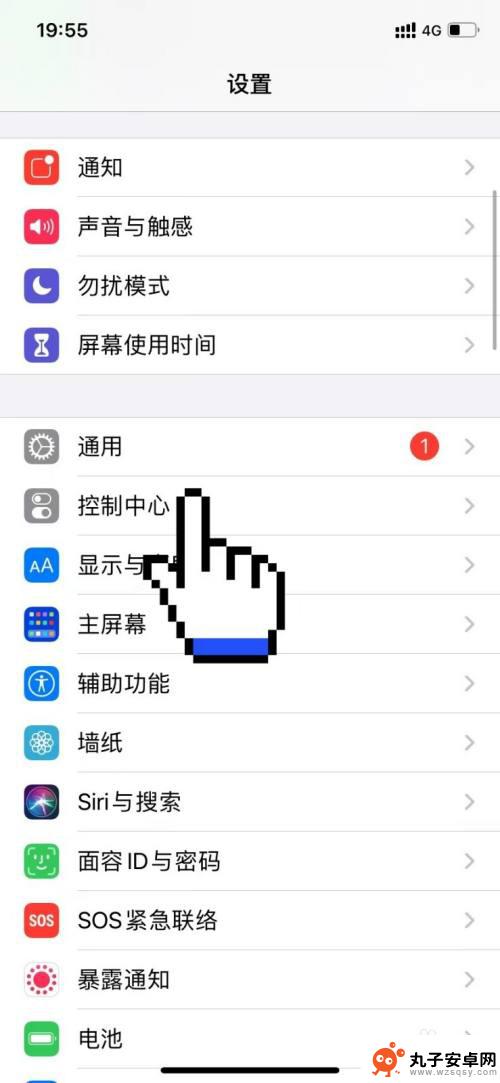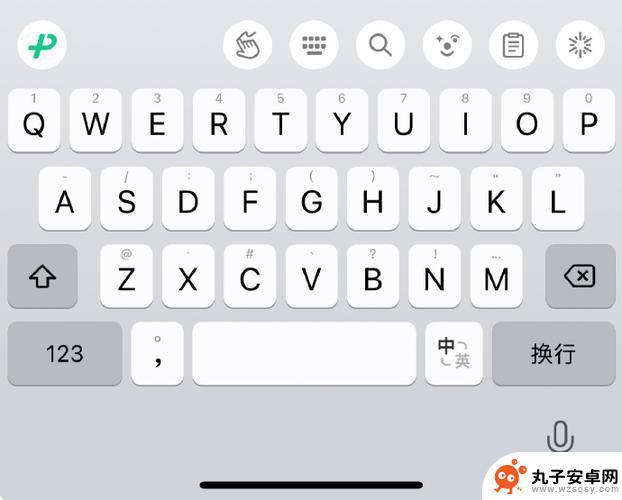华为手机书写功能如何设置 华为手机输入法手写输入设置教程
时间:2024-01-25来源:丸子安卓网
随着科技的不断进步,手机已经成为人们生活中不可或缺的一部分,在众多手机品牌中,华为手机以其出色的性能和功能备受用户喜爱。作为华为手机的一项重要功能,手写输入功能的设置更是让用户在使用手机时体验到了便利和高效。华为手机输入法手写输入设置教程为用户提供了详细的操作指南,帮助用户快速掌握手写输入的技巧和设置方式。无论是在快速记录笔记,还是在与朋友聊天时输入文字,华为手机手写输入功能的设置使得输入变得更加简单和自如。在本文中我们将详细介绍华为手机手写输入功能的设置方法,让您轻松掌握这一实用的功能。
华为手机输入法手写输入设置教程
具体步骤:
1.解锁华为手机进入系统后,在手机中选择设置的选项进入。
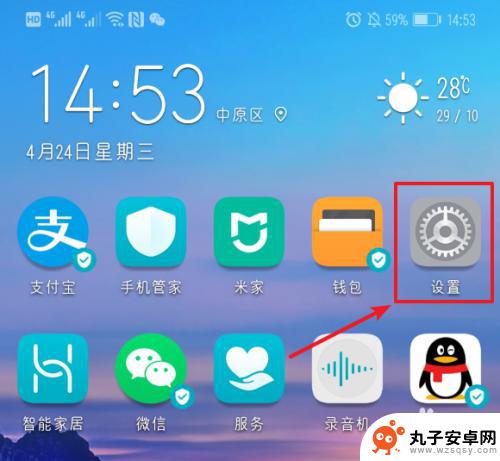
2.进入手机设置列表后,下滑到底部,选择系统的选项进入。
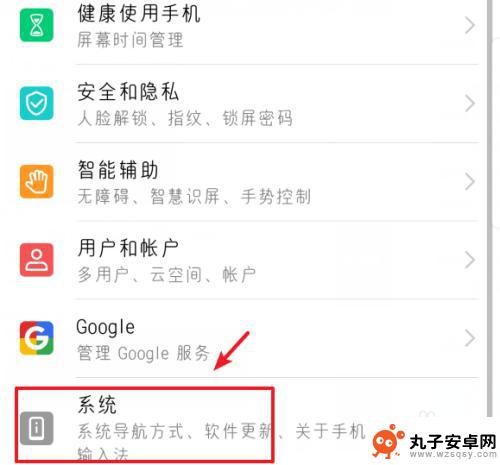
3.进入系统设置界面,选择语言和输入法的选项进入。
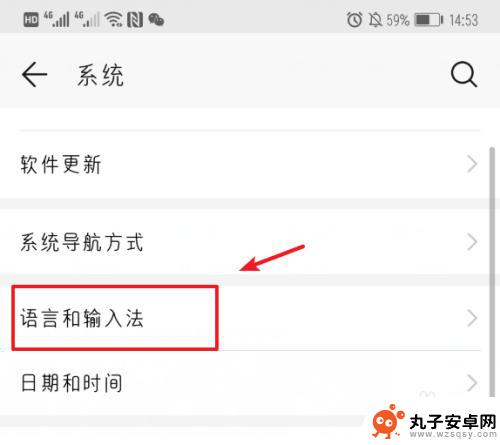
4.点击进入后,选择华为手机默认的输入法进入设置。

5.进入后,在输入法设置界面,选择输入设置的选项。
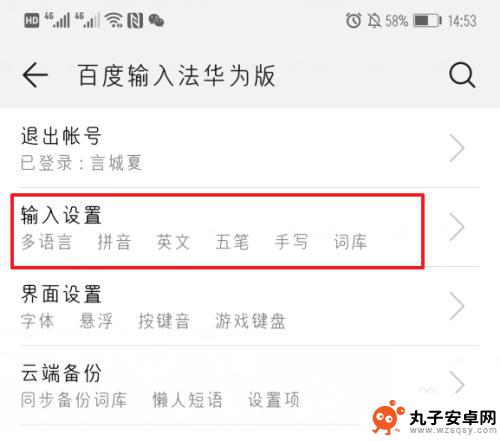
6.进入输入设置后,点击键盘手写的选项进入。
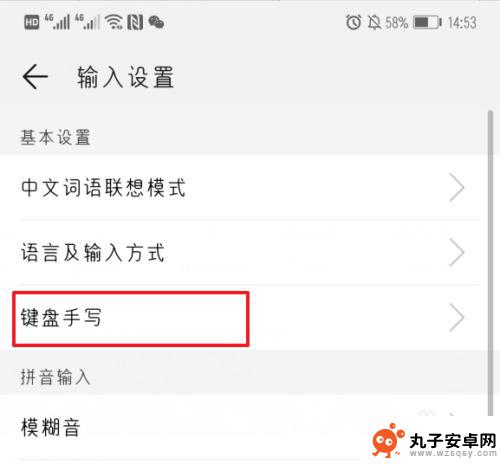
7.点击进入后,在键盘手写设置中。选择键盘内部起笔的选项。
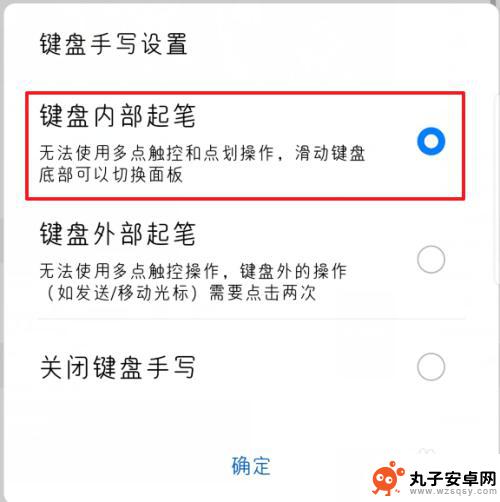
8.选择完毕后,在输入时。直接在键盘上手写,就可以输入文字。
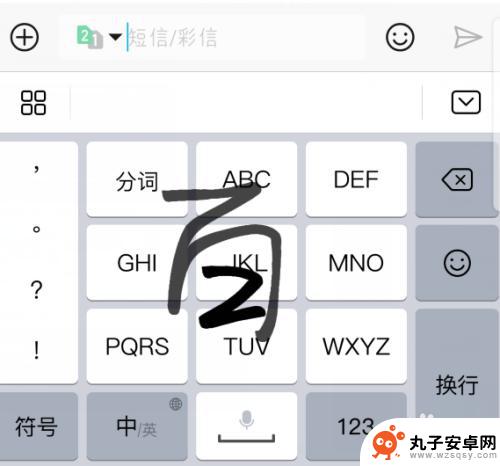
以上就是华为手机书写功能如何设置的全部内容,希望这些步骤可以帮助到需要的用户。